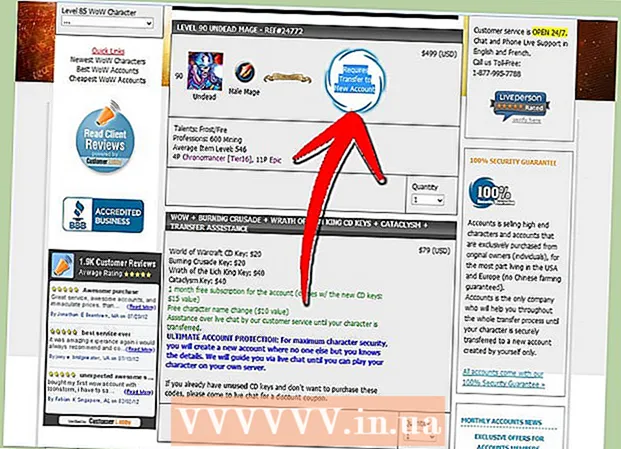Аутор:
Roger Morrison
Датум Стварања:
20 Септембар 2021
Ажурирати Датум:
21 Јуни 2024

Садржај
- На корак
- 1. део од 4: Отварање Интернет Екплорера
- 2. део од 4: Подесите Интернет Екплорер за задати прегледач (Виндовс 10)
- 3. део од 4: Подесите Интернет Екплорер за задати прегледач (Виндовс 8.1 и старији)
- Део 4 од 4: Промена почетне странице Интернет Екплорера
Интернет Екплорер је подразумевано инсталиран у оперативном систему Виндовс, а програм можете отворити из менија Старт. Додавањем иконе на траку задатака можете је отворити још брже. Ако се други клик отвори када кликнете на везе, можете ресетовати Интернет Екплорер као задати прегледач.
На корак
1. део од 4: Отварање Интернет Екплорера
 Кликните или додирните дугме Старт у доњем левом углу радне површине. Може се налазити „Старт“ или само Виндовс логотип.
Кликните или додирните дугме Старт у доњем левом углу радне површине. Може се налазити „Старт“ или само Виндовс логотип. - Такође можете притиснути дугме ⊞ Победи без обзира на којем сте екрану, да бисте отворили мени Старт или екран.
- Ако користите Виндовс 8 и не видите дугме Старт, померите курсор миша у доњи леви угао екрана и кликните на мени „Старт“ који ће се појавити.
 У мени „Старт“ или на екрану откуцајте „Интернет Екплорер“. Затим ће потражити Интернет Екплорер и требало би да буде први резултат претраживања.
У мени „Старт“ или на екрану откуцајте „Интернет Екплорер“. Затим ће потражити Интернет Екплорер и требало би да буде први резултат претраживања. - Интернет Екплорер је стандардни програм у свим верзијама оперативног система Виндовс и не може се уклонити, тако да бисте га увек могли пронаћи на овај начин.
 Кликните на „Интернет Екплорер“ у резултатима претраге да бисте га отворили. Прегледник је покренут.
Кликните на „Интернет Екплорер“ у резултатима претраге да бисте га отворили. Прегледник је покренут.  Направите пречицу за бржи проналазак Екплорера у будућности. Кликните десним тастером миша на икону „Интернет Екплорер“ која се појављује на траци задатака и изаберите „Приквачи на траку задатака“. Интернет Екплорер сада остаје на Виндовс траци задатака, чак и када је затворен, тако да можете брзо да отворите програм.
Направите пречицу за бржи проналазак Екплорера у будућности. Кликните десним тастером миша на икону „Интернет Екплорер“ која се појављује на траци задатака и изаберите „Приквачи на траку задатака“. Интернет Екплорер сада остаје на Виндовс траци задатака, чак и када је затворен, тако да можете брзо да отворите програм.  Пронађите решење за Интернет Екплорер који се не отвара. Ако се Интернет Екплорер не отвори или затвори одмах након отварања, покушајте следеће:
Пронађите решење за Интернет Екплорер који се не отвара. Ако се Интернет Екплорер не отвори или затвори одмах након отварања, покушајте следеће: - Отворите контролну таблу из менија Старт. У оперативним системима Виндовс 8.1 и 10 кликните десним тастером миша на дугме Старт и изаберите „Цонтрол Панел“ (Контролна табла).
- Кликните на „Мрежа и Интернет“, а затим на „Интернет опције“.
- Кликните картицу „Адванцед“, а затим „Ресет“.
- Означите поље „Избриши лична подешавања“ и кликните на „Ресетуј“. Поново покрените рачунар, а затим покушајте да поново покренете Интернет Екплорер.
2. део од 4: Подесите Интернет Екплорер за задати прегледач (Виндовс 10)
 Кликните или додирните дугме Старт и изаберите „Сеттингс '. Ово изгледа као зупчаник на левој страни менија Старт.
Кликните или додирните дугме Старт и изаберите „Сеттингс '. Ово изгледа као зупчаник на левој страни менија Старт.  Изаберите „Систем“, а затим „Подразумеване апликације ". Ово ће вам дати преглед апликација које се користе за отварање одређених датотека и услуга.
Изаберите „Систем“, а затим „Подразумеване апликације ". Ово ће вам дати преглед апликација које се користе за отварање одређених датотека и услуга.  Кликните на опцију „Веб прегледач“. Виндовс 10 подразумевано инсталира и Мицрософт Едге и Интернет Екплорер. Можда ћете имати инсталиране и друге прегледаче, као што су Цхроме или Фирефок.
Кликните на опцију „Веб прегледач“. Виндовс 10 подразумевано инсталира и Мицрософт Едге и Интернет Екплорер. Можда ћете имати инсталиране и друге прегледаче, као што су Цхроме или Фирефок.  Изаберите „Интернет Екплорер“ из прегледа. Ово поставља Интернет Екплорер као задати прегледач за све веб везе и ХТМЛ датотеке.
Изаберите „Интернет Екплорер“ из прегледа. Ово поставља Интернет Екплорер као задати прегледач за све веб везе и ХТМЛ датотеке.  Ако ваша подешавања нису сачувана, користите контролну таблу. Ако Интернет Екплорер није остављен као задати прегледач, можда ћете морати да извршите ове промене на контролној табли. Следите кораке у следећем одељку, јер се они односе и на Виндовс 10. Контролну таблу можете отворити десним кликом на дугме Старт и одабиром услужног програма из менија.
Ако ваша подешавања нису сачувана, користите контролну таблу. Ако Интернет Екплорер није остављен као задати прегледач, можда ћете морати да извршите ове промене на контролној табли. Следите кораке у следећем одељку, јер се они односе и на Виндовс 10. Контролну таблу можете отворити десним кликом на дугме Старт и одабиром услужног програма из менија.
3. део од 4: Подесите Интернет Екплорер за задати прегледач (Виндовс 8.1 и старији)
 Отворите контролну таблу. У оперативном систему Виндовс 7 и старијим верзијама наћи ћете га на десној страни менија Старт. У оперативном систему Виндовс 8.1 кликните десним тастером миша на дугме Старт и изаберите „Контролна табла. " У оперативном систему Виндовс 8 притисните ⊞ Победи+Икс и у менију изаберите „Цонтрол Панел“.
Отворите контролну таблу. У оперативном систему Виндовс 7 и старијим верзијама наћи ћете га на десној страни менија Старт. У оперативном систему Виндовс 8.1 кликните десним тастером миша на дугме Старт и изаберите „Контролна табла. " У оперативном систему Виндовс 8 притисните ⊞ Победи+Икс и у менију изаберите „Цонтрол Панел“.  Кликните на „Програми“, а затим „Стандардни програми ".
Кликните на „Програми“, а затим „Стандардни програми ". Кликните на 'Подесите подразумеване програме ". Појавиће се нови прозор са листом свих врста датотека и програма на рачунару. Учитавање свих ових датотека може потрајати.
Кликните на 'Подесите подразумеване програме ". Појавиће се нови прозор са листом свих врста датотека и програма на рачунару. Учитавање свих ових датотека може потрајати.  Изаберите „Интернет Екплорер“ са листе програма. Можда ћете морати да померите да бисте га пронашли.
Изаберите „Интернет Екплорер“ са листе програма. Можда ћете морати да померите да бисте га пронашли.  Кликните на дугме „Постави овај програм као задати“. Ово одмах поставља Интернет Екплорер као задати програм за везе и ХТМЛ датотеке. Сада можете затворити контролну таблу.
Кликните на дугме „Постави овај програм као задати“. Ово одмах поставља Интернет Екплорер као задати програм за везе и ХТМЛ датотеке. Сада можете затворити контролну таблу.
Део 4 од 4: Промена почетне странице Интернет Екплорера
 Кликните на зупчаник у Интернет Екплореру. Ово можете пронаћи у горњем десном углу. У старијим верзијама кликните на мени „Алатке“ у главном менију. Ако не видите ниједно, притисните Алт како би трака менија била видљива.
Кликните на зупчаник у Интернет Екплореру. Ово можете пронаћи у горњем десном углу. У старијим верзијама кликните на мени „Алатке“ у главном менију. Ако не видите ниједно, притисните Алт како би трака менија била видљива.  Изаберите „Интернет опције ". Ако је ово сиво, сачекајте и покушајте поново.
Изаберите „Интернет опције ". Ако је ово сиво, сачекајте и покушајте поново. - Такође можете да изаберете „Интернет Оптионс“ са контролне табле да бисте је отворили без покретања Интернет Екплорера.
 Унесите адресе у поље „Почетна страница“. Свака веб адреса коју унесете отвориће се на посебној картици када се Интернет Екплорер покрене. Свака адреса мора бити у засебном реду. Адресе можете да копирате и налепите директно са траке за адресу прегледача.
Унесите адресе у поље „Почетна страница“. Свака веб адреса коју унесете отвориће се на посебној картици када се Интернет Екплорер покрене. Свака адреса мора бити у засебном реду. Адресе можете да копирате и налепите директно са траке за адресу прегледача.  У одељку „Покретање“ изаберите „Почни од куће“. Ово осигурава да ће Интернет Екплорер увек учитати ваше почетне странице када покренете прегледач.
У одељку „Покретање“ изаберите „Почни од куће“. Ово осигурава да ће Интернет Екплорер увек учитати ваше почетне странице када покренете прегледач.  Кликните на „Примени“ или „У реду“ да бисте сачували промене. Нова подешавања почетне странице ступиће на снагу следећи пут када покренете Интернет Екплорер или када притиснете дугме Почетна.
Кликните на „Примени“ или „У реду“ да бисте сачували промене. Нова подешавања почетне странице ступиће на снагу следећи пут када покренете Интернет Екплорер или када притиснете дугме Почетна.